Wakati Microsoft ilianzisha toleo jipya la mfumo, Windows 7, watumiaji wengi walichukua muda kuzoea. Na kazi zingine zilikuwa katika maeneo tofauti kidogo au zilipata sura mpya.

Maagizo
Hatua ya 1
Unaweza kubadilisha nywila yako ya Windows 7 ukitumia mipangilio ya akaunti yako. Menyu hii inapatikana kupitia jopo la kudhibiti. Ili kuanza, fungua menyu ya Mwanzo, ambayo iko kwenye mwambaa wa kazi chini.
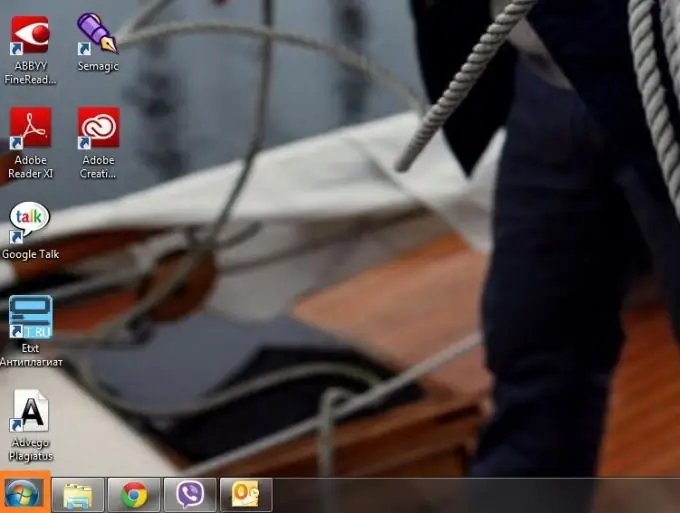
Hatua ya 2
Kutoka kwenye menyu ya "Anza", chagua "Jopo la Kudhibiti", ambalo liko upande wa kushoto. Jopo la Udhibiti ni sehemu ya kiolesura cha mtumiaji wa Microsoft Windows. Inakuruhusu kufanya hatua za msingi za usanidi wa mfumo, kama vile kusanikisha au kuondoa programu, kudhibiti akaunti, kuwezesha ufikiaji, na zaidi.
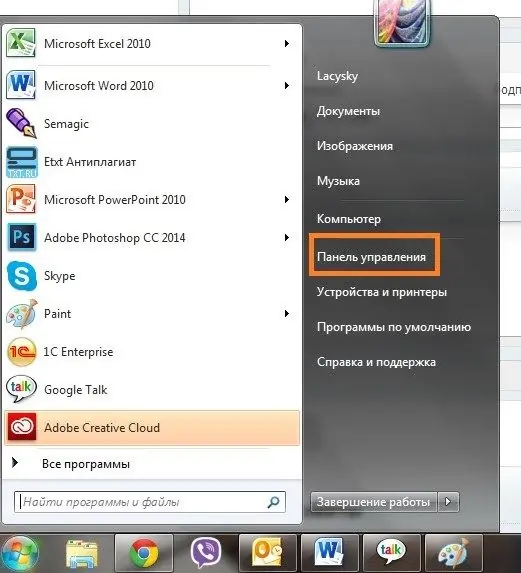
Hatua ya 3
Katika Windows 7, Jopo la Kudhibiti linaonekana tofauti na ilivyokuwa katika matoleo ya hapo awali ya mfumo. Chagua Akaunti za Mtumiaji na Usalama wa Familia. Jopo la kudhibiti linaonyesha vitu vidogo viwili: "ongeza na uondoe akaunti za watumiaji" na "weka udhibiti wa wazazi kwa watumiaji wote." Lakini kubadilisha nenosiri la mfumo, unahitaji kuchagua kipengee kuu.
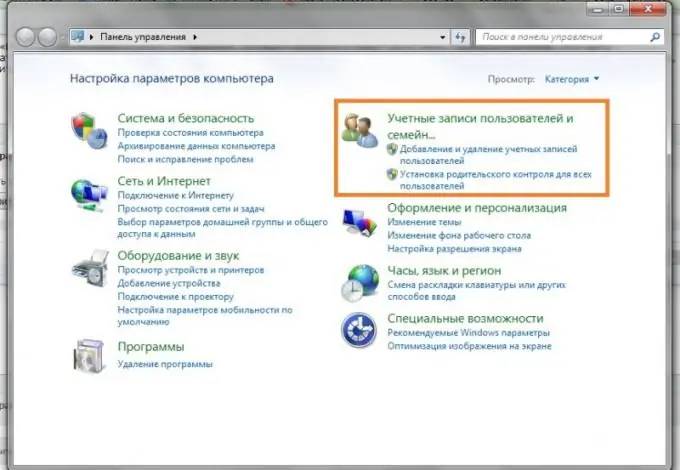
Hatua ya 4
Baada ya hapo, utachukuliwa kwenye menyu ya usimamizi wa akaunti. Bidhaa ya kwanza ya menyu ni bidhaa ya jumla "akaunti za mtumiaji". Kuna vifungu vidogo vitatu hapa chini. Chagua Badilisha nenosiri la Windows.
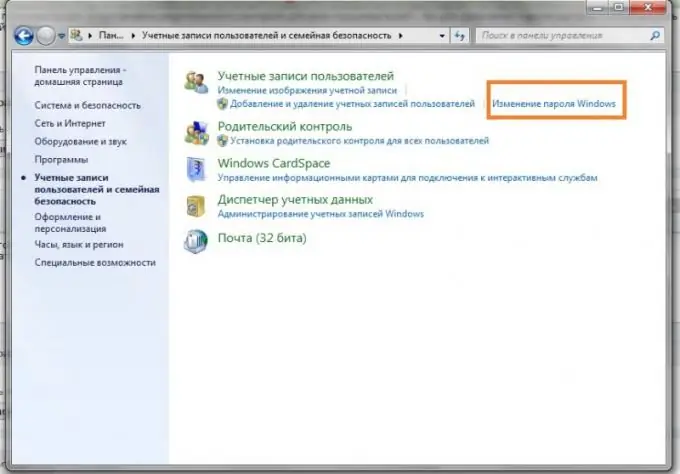
Hatua ya 5
Kwenye menyu mpya, huwezi kubadilisha tu nywila ya mfumo, lakini pia uifute, ubadilishe picha, andika na jina la akaunti. Kwa kuongeza, unaweza kusimamia akaunti nyingine na kubadilisha mipangilio ya Udhibiti wa Akaunti ya Mtumiaji. Chagua "badilisha nywila yako".
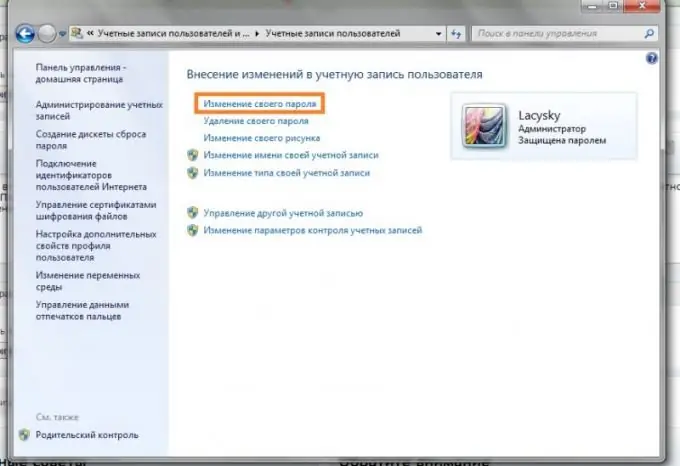
Hatua ya 6
Ingiza nywila ya sasa, halafu nywila mpya unayotaka kuweka mara mbili kwa mfumo. Unaweza kufuata vidokezo juu ya jinsi ya kuunda nenosiri salama zaidi na kuweka kidokezo cha nywila. Tafadhali kumbuka kuwa ikiwa unajumuisha herufi kubwa kwenye nywila, hii ndivyo utakavyotakiwa kuiingiza kila wakati unapoingia kwenye mfumo. Mbali na neno moja, unaweza kuchagua kishazi.
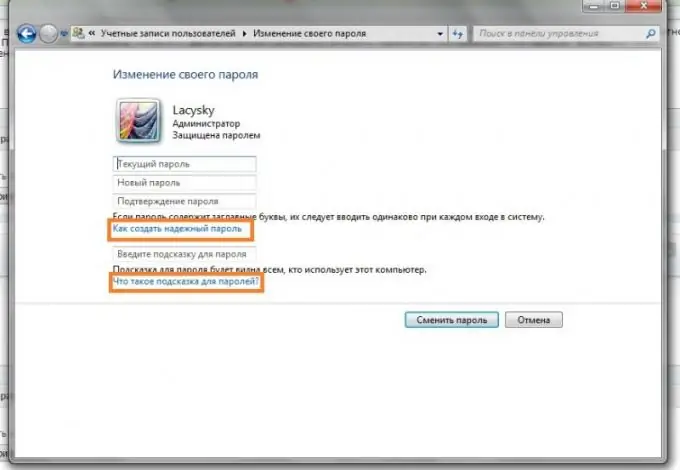
Hatua ya 7
Vidokezo vikali vya nenosiri ni pamoja na sifa zifuatazo: Nenosiri lazima liwe na angalau herufi nane kwa muda mrefu, isiwe na jina la kampuni au jina la mtumiaji na neno kamili, na iwe tofauti sana na nywila za awali. Inafaa pia kuongeza nambari na ishara kwa herufi. Hatua ya mwisho ni kudhibitisha mabadiliko ya nywila. Ikiwa utabadilisha mawazo yako juu ya kuibadilisha, basi unaweza kuchagua "kughairi" au funga tu dirisha la mabadiliko ya nywila.
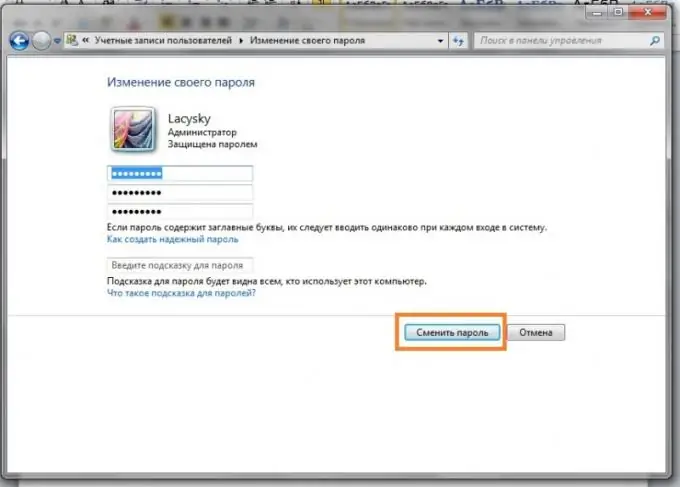
Hatua ya 8
Kulinda nywila kompyuta yako, tumia mchanganyiko Ctrl + alt="Image" + Delete. Kutoka kwenye menyu ya vitu vitano vinavyoonekana, chagua "funga kompyuta". Wakati wa kuingia nenosiri, zingatia kitufe cha CapsLk na uhakikishe kuwa haijasisitizwa.






